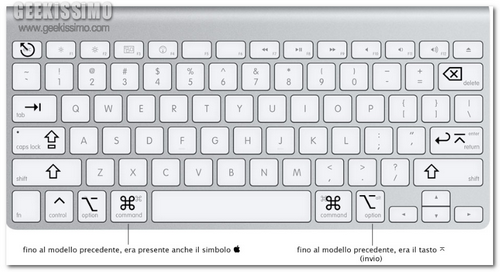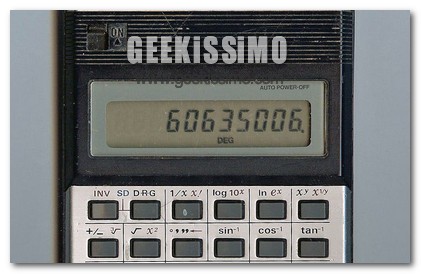Il formato AVI è l’acronimo di Audio Video Interleave, un contenitore multimediale realizzato dalla Microsoft nel lontano 1992. Questa estensione può contenere due flussi differenti, uno audio e uno video; essendo stato creato dai produttori concorrenti, tale formato non è riproducibile di default in un sistema operativo Apple. Prima di questa guida, risulta essere impossibile avviare un AVI tramite questo software, proprio perchè tale versione è stata creata solamente per Mac OS X. Naturalmente è possibile ottenere il medesimo risultato utilizzando VLC o altri software di riproduzione multimediale, per evitare inutili perdite di memoria è possibile utilizzare Perian e raggiungere lo stesso risultato. Vediamo come permettere la visualizzazione di tali filmati tramite il software Quick Time X.
mac os
Come formattare una penna USB o un hard disk esterno in FAT32 con Mac OS Snow Leopard [Video Tutorial]
Un disco rigido ,per offrire la possibilità di aggiunta/cancellazione di file in un sistema operativo Apple, deve essere formattato in NTFS. Questo tipo di file system è sicuramente un passo avanti rispetto al File Allocation Table (FAT), sono stati, ad esempio, aggiunti i cosiddetti punti di reparse, ovvero meccanismi che permettono giunzioni tra le varie directory. Vediamo come formattare una penna USB in FAT32!
Come creare un’immagine disco criptata in Mac OS Snow Leopard [Video tutorial]
Un’immagine disco (o Disk Image) è un file in grado di contenere i dati e la struttura tipicamente appartenenti ad un dispositivo di memorizzazione, come CD o DVD. La più popolare è sicuramente l’immagine di un supporto ottico, tutti i dati vengono salvati in un unico file con la medesima struttura; queste operazioni risultano essere molto utili per eseguire copie di backup del disco.
I sistemi Apple utilizzano un’estensione differente rispetto a Windows, stiamo parlando della .DMG; è importante ricordare che tale tipo di file è eseguibile solamente in Mac OS X, quindi l’immagine che andremo a creare tramite questa guida potrà essere utilizzata solamente in questi sistemi operativi. La creazione di un disco criptato è interessante soprattutto per proteggere determinati file; dopo aver creato questa immagine è possibile aggiungervi qualsiasi contenuto a vostra scelta. Vediamo come fare!
Le 20 migliori scorciatoie da tastiera per Mac OS Snow Leopard [Video tutorial]
Le scorciatoie da tastiera aiutano a risparmiare tempo nell’utilizzo del computer, perchè consentono all’utente di non allontanare le mani dalla tastiera per cliccare con il mouse. Per coloro che trascorrono molte ore davanti al computer, oppure devono eseguire diverse operazioni di copia/incolla, una combinazione di tasti permette di guadagnare moltissimo tempo. L’articolo di oggi non è propriamente una guida, ma un elenco delle 20 migliori combinazioni di tasti per Mac OS Snow Leopard; abbiamo creato il video per mostrarvi i risultati di queste operazioni, se conoscete altre scorciatoie interessanti, lasciate un commento.
Come mettere Mac Os Snow Leopard su Psp 1000, 2000 e 3000 [Video tutorial]
Dato il grande successo riscontrato dalla precedente guida su come mettere windows 7 in un qualsiasi modello della consolle sony; oggi proponiamo la medesima guida per il sistema operativo di casa apple. Come abbiamo detto in passato, sfortunatamente è impossibile installare un vero sistema operativo all’interno della psp; per questo motivo l’unico modo è quello di visualizzarlo tramite il browser, ovvero creare una serie di file html che permettano all’utente di spostarsi da una pagina all’altra. Per eseguire correttamente il sistema non è necessaria una connessione ad internet attiva e il dispositivo non deve essere necessariamente modificato. E’ naturale non potersi aspettare un sistema operativo vero e proprio, ma solamente un utility carina e ben fatta che ogni vero geek dovrebbe provare.Vediamo come fare!
Come sarebbero le calcolatrici di Windows e Mac OS nella realtà?
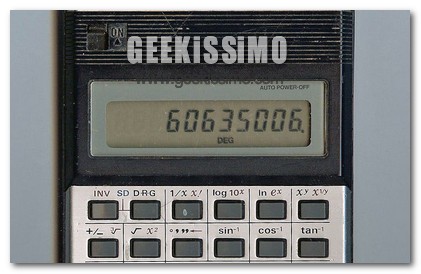
Le interfacce grafiche dei computer odierni, ci hanno fatto quasi dimenticare di quanto siano “false” le cose che vediamo sullo schermo. Insomma, non possiamo toccare le componenti che vediamo nel monitor, come cartelle e file vari. Possono sembrare i vaneggiamenti di un folle, ma queste cose mi danno molto da pensare, e spero sia diversamente per voi.
Avendo letto il titolo siete sicuramente sarete stati sicuramente attirati dal leggere questo post. Senza ulteriori indugi vi spiego di cosa si tratta. Qui di seguito troverete delle immagini che vi mostrano come sarebbero nel mondo reale le calcolatrici che siamo abituati ad usare solo attraverso il mouse. Naturalmente si tratta di ricostruzioni fatte con programmi di grafica 3D, dato che purtroppo non esiste nulla del genere.